Hogyan készítsünk art egy Photoshopban
Mindenki tudja, hogy az Adobe Photoshop lehetővé teszi, hogy a fényképet és a képalkotó semmit. A legtöbb ember folyamodik a Photoshop, ha a szükség úgy kívánja, hogy nem retusálást. korrigálja a bőr és az arc. Azonban akkor is, hogy egy nagyon érdekes és szokatlan hatást fotókat. Van egy csomó hatások és mesélni minden lehetetlen. Ez a cikk nézd meg, hogyan lehet a művészet egy Photoshopban. Kezdjük. Menjünk!

Érdekes hatásokat akcióban

Például, hogy a kép egy híres színész
Az első lépés az, hogy válasszon egy képet, amely akkor fog működni. Ezután hozzon létre egy ismétlődő réteg. Felhívjuk figyelmét, hogy ez mindig jobb dolgozni egy példányban, nem magát a képet. Most megy a «Filter» menüt (Filter), és a megjelenő listában kattintson «a Blur» (elmosás). Válasszunk «Intelligens blur» (Intelligens elmosás). A megnyíló ablakban meg kell adnia a kívánt paramétereket. A részben «Quality» (Minőség) válassza «Nagy» (magas) és a rész «Mode» - «Él Csak» (csak az élek). A csúszkák «Sugár» és a «Threshold», hogy a kívánt eredményt. Válasszon egy értéket közel 8 «sugár» és 48 «Threshold».
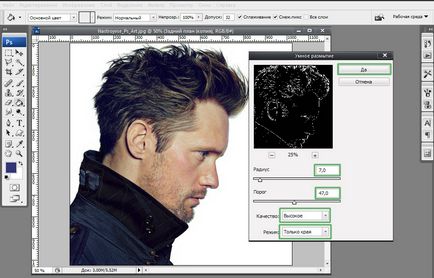
Expose paraméterek közel, hogy a bemutatott példában
A következő lépés az, hogy fordítsa meg a kapott kép. Ehhez használja a Ctrl + I. Most akkor kapcsolja ki az aktuális réteg. Több mint egy ágy egy eredeti fényképet, hogy hozzon létre egy új és töltse meg fehér.
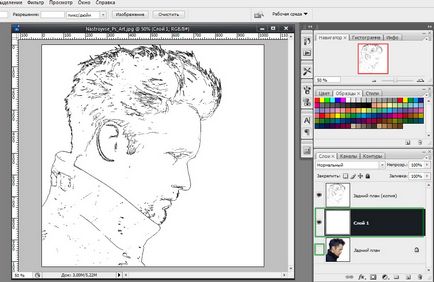
A Ctrl + I - mi a következő lépés?
Ezután hozzon létre egy külön dokumentum vízszintes vonalak. Használja a Shift + Ctrl + Alt, nyomja meg a jobb nyíl gombot, hogy másolja a linket. Másolja őket körülbelül 20 vagy több darab. Összevesd a sorokat, majd telepíteni őket szögben 45 fok.
A következő lépés - válasszon a méret a 100x100 pixel téren, és csökkenteni fogja a töredék sorokat úgy, hogy ennek eredményeként kapsz egy teljesen felszerelt vonalak téren.
Most kell, hogy pontosan ismételje meg az utolsó két lépést csak szöget zárnak az ellenkező oldalon.
Menj vissza a fő dokumentum, és egy másolatot a réteget, majd helyezzük rá a fehér réteg. Nyissa meg a «kép» menü (kép), kattintson a «Korrekció» (Javítás) a felugró ablakot. Ezután válasszuk ki a «Threshold» click (Threshold). A megfelelő box set szint érték. Meg kell közel 118 Elvileg akkor megáll ebben a szakaszban, de menjünk előre, és használja üres helyekkel vonalak.
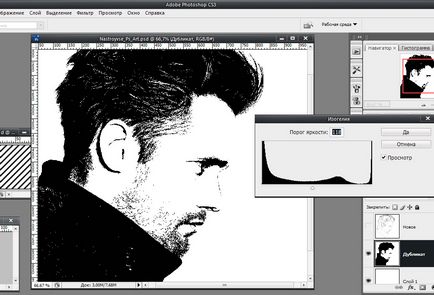
A fényképek korrekció IsoGel
Ide rétegstílus, és válassza ki a madár para «Pattern Overlay» (átfedés minta). A részben «Blend Mode» (keverési mód) beállítása «Lighteen» (fény). Ezután válassza ki a korábban létrehozott csíkos mintázat.
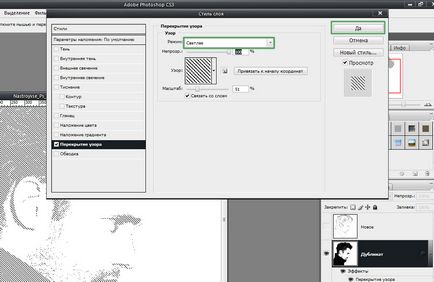
A fő hatás érhető el kombinációja ferde vonalak
Akkor adjunk hozzá néhány textúra. Alkalmazni, hogy az elkészített kép rátenni a «Szorzás» módot. Állítsa be a szintet az átláthatóság és a művészet kész.
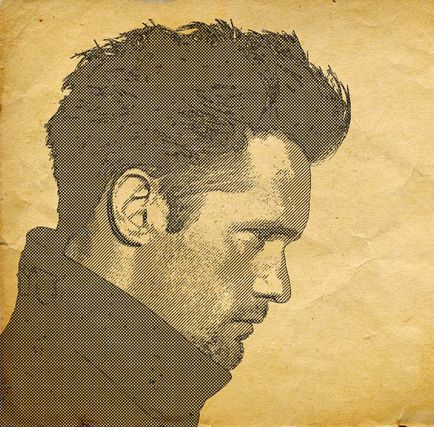
Impozáns régi papír textúra, akkor hozzá egy bizonyos kíséret

Az eredeti fotó a pop art
Miután kiválasztotta a kívánt képet, két példányban a réteg. Nyissa meg a «Filter» menüben, majd menjen a «művészi» (utánzás), és válassza ki a «kivágás» (alkalmazás). A Tulajdonságok ablakban, a csúszkákat «szintek száma», «Él egyszerűség», «Él Fidelity» oly módon, hogy a kívánt eredmény eléréséhez.
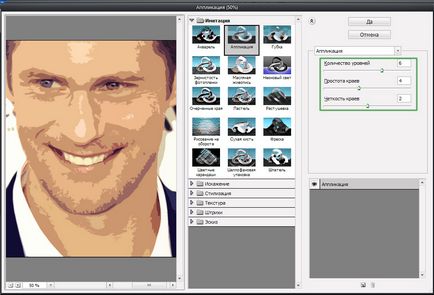
Sliders mozogni akarata
A következő lépés -, hogy hozzon létre egy ismétlődő réteg, de az egyik, ahol alkalmazta a szűrőt. Menj Filter Galéria, megteheti a menüben «Filter». Ezután nyissa meg a «Vázlat» szakasz (vázlat). Ott lesz talál «Halftone Pattern» (a féltónusmintát), és ő volt az, aki van szüksége. Jobb a beállítások blokkolják meghatározott «Dot» (pont) bekezdésben «Minta típusa», majd a csúszkákat, hogy a kívánt megjelenés.
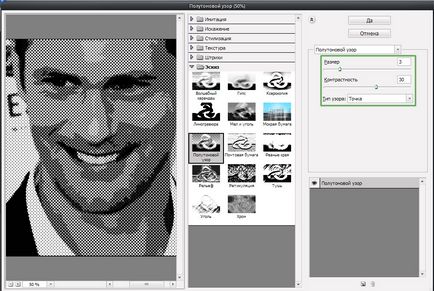
Felbontást és kontrasztot pontok változtatható
Ezután állítsa be az «Overlay» (overlay) a keverési mód. Ezen a ponton, akkor megáll, ha elégedett a képpel. Is, akkor válassza ki az eredeti réteget, két példányban, és tedd mindenekelőtt a többi, majd állítsa be a átláthatóságát érték alapján a saját preferenciái. Kész.

Néhány egyszerű manipulációk - az új pop art kész